Пользователи могут сталкиваться с возникновением различного рода проблем, среди которых распространённой является ошибка 0xc000007b. Поскольку она возникает при попытке запуска игры и приложения, неопытный пользователь просто теряется в догадках, что её спровоцировало, как её устранить, чтобы обеспечить корректную работу с компьютером.
Пользователи иногда могут столкнуться с ошибкой 0xc000007b
Столкнувшись с ошибкой при запуске 0xc000007b, пользователю желательно запомнить все действия, которые предшествовали возникновению проблемы, поскольку именно это позволит найти правильную причину, соответственно, быстро найти эффективные методы устранения ошибки.
Почему возникает ошибка 0xc000007b
Причин, из-за которых возникает ошибка при запуске приложения такая, как 0xc000007b, существует несколько.
Прежде всего, желая инсталлировать на компьютере какие-либо игры или приложения, пользователи не обременяют себя поисками надёжных источников для скачивания загрузочных файлов, вследствие чего закачивают неофициальные версии, сопровождающиеся некорректными кряками.
Ошибка 0xc000007b может являться следствием заражения вирусами операционной системы. Это часто случается с теми, кто забывает установить на компьютер антивирусную программу либо не уделяет должного внимания своевременному обновлению антивирусных баз. По этой причине компьютер становится уязвимым перед атаками вредоносного ПО.
Вирусы способны удалять важные системные файлы, а также наносить им серьёзные повреждения. Безусловно, в этом случае рассчитывать на корректную работу ПК достаточно глупо.
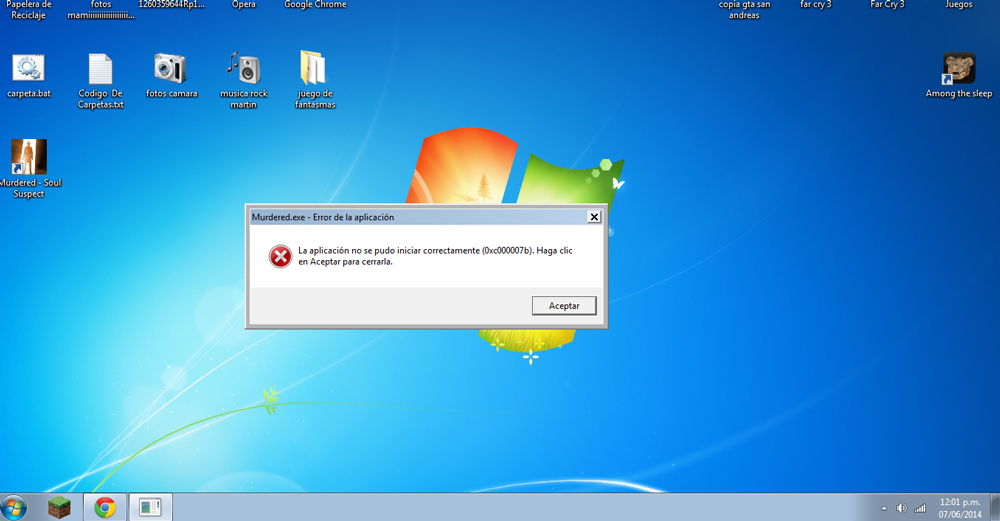
Ошибка 0xc000007b может быть также спровоцирована системными сбоями, которые возникают при неправильном выключении ПК, при некорректном обновлении Windows.
Если сразу проигнорировать «первые весточки» системного сбоя, проблема усугубляется, ошибки могут уже возникнуть в системном реестре. Также пользователи могут внезапно обнаружить, что некоторое важное ПО, среди которого имеются DirectX, .NET Framework или Visual C++, попросту слетели. Без них многие действия, запросы будут безрезультативными.
Помимо этого, могут возникать серьёзные проблемы с видеокартой, поскольку действие ошибки 0xc000007b способно распространяться и на драйвер видеокарты.
Способы устранения ошибки
При возникновении проблем пользователи могут предпринимать различные действия. Определённая категория впадает в панику и устремляется в мастерскую, полагаясь на быстрый ремонт, который будет осуществлён профессионалами. Действительно, мастерам знакома полностью ошибка 0xc000007b, как устранить её они также отлично понимают, поэтому проблема будет решена быстро. Однако в этом случае придётся учесть непредвиденные расходы, иногда сопровождающиеся достаточно кругленькой суммой. Конечно, пользователи достаточно часто идут спокойно на финансовые растраты, чтобы только компьютерная техника работала без сбоев. Однако можно самостоятельно помочь собственному ПК, попавшему в «плен» к ошибке 0xc000007b при запуске игры. Как исправить её легко узнать, ознакомившись с рекомендациями компьютерных гуру.
Проверка ПК
Существует несколько возможностей, позволяющих исправить ситуацию, связанную с возникновением ошибки 0xc000007b. Прежде всего, следует просканировать весь компьютер антивирусной программой, чтобы проверить, имеются ли на нём следы заражения вредоносным ПО.
Конечно, надеяться на то, что антивирусная программа сможет быстро и успешно выявить вирусы, проникшие в систему, можно только в том случае, если антивирусные базы будут актуальны. В противном случае, пользователь должен первоначально обновить их, а только после этого приступить к сканированию компьютера.
Совсем не мешает проверить целостность реестра. Для этого достаточно запустить командную строку и ввести в неё команду «sfc /scannow». После этого осуществиться запуск утилиты, действие которой будет направлено на поиск ошибок в реестре, а также на последующее их устранение.
Если проблема возникла после вмешательства пользователя, сопровождающегося установкой какого-либо приложения или программы, повлекшей повреждения важных системных файлов, рекомендуется осуществить восстановление системы.
Откат системы посилен даже новичку, который ещё слабо разбирается во многих компьютерных процессах. Для запуска восстановления системы следует зайти в меню «Пуск», после этого найти пункт «Стандартные», в нём - «Служебные», а в открывшемся списке достаточно просто обнаружить строку «Восстановление системы». Пользователь должен выбрать ключевую дату, так называемую точку восстановления, когда никаких проблем при работе с ПК не было. Далее система сама осуществит откат, поможет исправить возникшие ошибки в реестре.
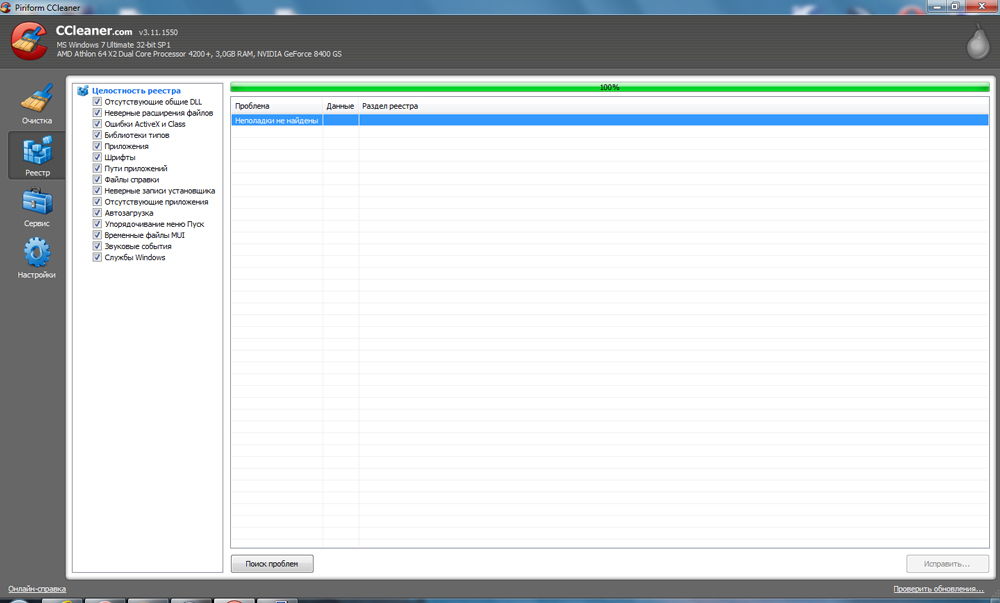
Ещё одной полезной рекомендацией, на которую следует обратить должное внимание, является очистка диска от временных файлов. Опытные пользователи достаточно часто именуют временные файлы мусором, поэтому действовать с ними следует аналогично, избавляясь от них без сожаления. Лучшим помощником очистки диска и решения многих проблем является CCleaner. Программа проста для понимания, но характеризуется высокой эффективностью.
Переустановка ПО
В отдельных случаях пользователю придётся переустановить некоторое ПО, поскольку именно оно при запуске провоцирует системный сбой, вызывающий ошибку 0xc000007b.
Прежде всего, рекомендуется переустановить или обновить драйвера видеокарты. Важно только учитывать, что совершать закачку загрузочного файла или файла обновления лучше всего с официального сайта, чтобы избежать повторных недоразумений.
Точно также компьютерные гуру рекомендуют переустановить DirectX, закачав загрузочный файл только с официального сайта Microsoft. Достаточно часто ошибка 0xc000007b возникает, когда повреждены некоторые библиотеки, поэтому также следует сориентировать свои действия на переустановку Microsoft .NET Framework и Visual Studio, без корректной работы которых просто не смогут запускаться многие игры и приложения.
Системные сбои могут возникать и в тех случаях, когда повреждены некоторые системные файлы, в число которых входит d3dx9_.dll. Для решения такой проблемы следует зайти в системную папку «Windows», в ней отыскать подпапку «System32», а в открывшейся папке найти отдельные файлы с d3dx9_24.dll по d3dx9_42.dll, которые необходимо удалить.
Безусловно, эти файлы важны для работы ОС, однако они должны быть корректными, в противном случае возникает системный сбой. По этой причине важно закачать новые файлы dll с официального сайта. Для корректной и не сопровождающейся сложностями их установки лучше всего предварительно загрузить программу DXUpdate.
И в завершение, если не один из перечисленных методов не позволил исправить работу системы и всё также при запуске приложения продолжает возникать ошибка 0xc000007b, необходимо полностью переустановить операционную систему.
Итак, исправить внезапно возникший системный сбой под силу тем пользователям, которые настроили себя на такие мероприятия и способны действовать согласно имеющимся рекомендациям опытных мастеров. Практический опыт расценивается «золотым запасом», способным выручать при возникновении компьютерных проблем. Вооружившись единожды полезными знаниями, пользователь в дальнейшем сможет самостоятельно решать многие проблемы.
В процессе использования компьютера, работы в Интернете, запуска различных приложений и игр пользователи часто встречаются с разнообразными ошибками. К примеру, нередко появляется ошибка при запуске приложения 0xc000007b.
Сложности возникают в процессе инициализации, что ведет к автоматическому завершению работы программы. Подобные трудности нельзя назвать критическими или угрожающими общей работоспособности Windows, но это «первый звоночек», что в системе присутствуют неполадки.
Опытные и ответственные пользователи незамедлительно приступают к разрешению трудностей и не усугубляют ситуацию, поэтому постараемся же максимально подробно разобраться, как следует бороться с данными неприятностями. Ознакомиться с причинами возникновения подобной проблемы и узнать, как исправить ошибку 0хс000007b, можно в данной статье.
Для поиска эффективного способа решения трудностей важно понять причины их возникновения, поэтому для начала разберемся, когда возникают сложности с запуском системы и приложений. Причин для появления проблемы довольно много, указать их все не представляется возможным, ведь многое зависит от конкретной системы и действий, производимых пользователем. В основном трудности возникают после необдуманных установок или незавершенных загрузок программ, следовательно, постарайтесь четко следовать указанным инструкциям на экране монитора при установке. Немаловажно также избегать использования пиратского программного обеспечения: работа с нелицензионным ПО способна сыграть злую шутку.
Почему возникает ошибка 0хс000007b?
- Не удалось правильно завершить установку драйверов видеокарты;
- Отключение автоматического обновления Windows и устаревшая версия системных файлов;
- Некорректное обновление операционной системы;
- Возможное нарушение или удаление файлов, отвечающих за работу «операционки»;
- Некачественный «установщик» игры или приложения;
- Повреждены записи в реестре или драйвер, необходимый для загрузки системы.
Это лишь малая часть обстоятельств, при которых может возникнуть ошибка 0хс000007b. Способов преодоления проблем достаточно много, а эффективное решение необходимо выбирать, исходя из конкретной ситуации. Начинать следует с более безопасных методов, не вносящих серьезных изменений, а при отсутствии положительного результата задуматься о переустановке программ.
Эффективные методы решения проблемы
1) Как известно, ошибка 0хс000007b чаще всего возникает при попытке запустить определенную игру. Следовательно, первым шагом станет обновление драйверов видеокарты. Отметим, что обновление нужно проводить только через официальные сайты видеокарт.
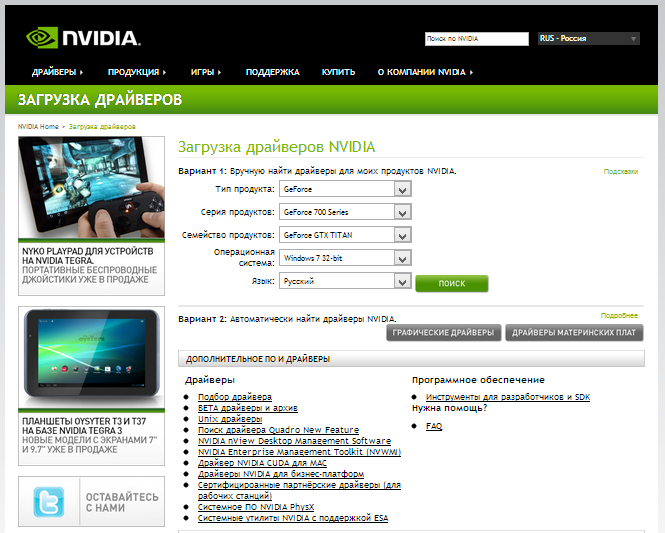
В таком случае можно с уверенностью заявить, что скачанный файл окажется без вирусов, влияющих на работоспособность.
2) Отдельные специалисты уверяют, что одновременно будет полезно обновить драйвера материнской платы. Прямой зависимости между устаревшими драйверами и возникающими сложностями выявлено не было, но существует доля истины в указанном совете. В любом случае полезно иметь обновленные драйвера, чтобы предотвратить неполадки в работе оборудования.
3) Немаловажно будет и обновить DirectX, а самую последнюю версию можно найти на официальном сайте Microsoft.
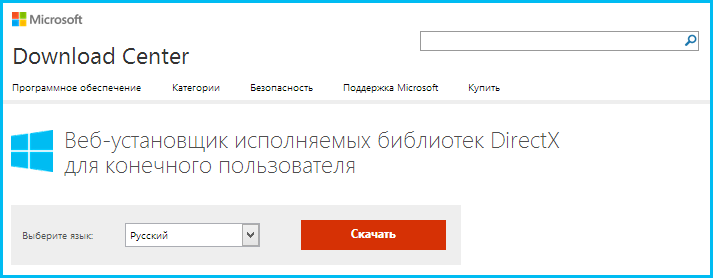
Использование сторонних ресурсов также не рекомендуется, ведь в качестве предлагаемого контента нельзя быть полностью уверенным.
4) Через сайт Microsoft обновите Microsoft Visual C++ Redistributable и Net Framework, ведь данные элементы крайне важны для правильной работы приложений.
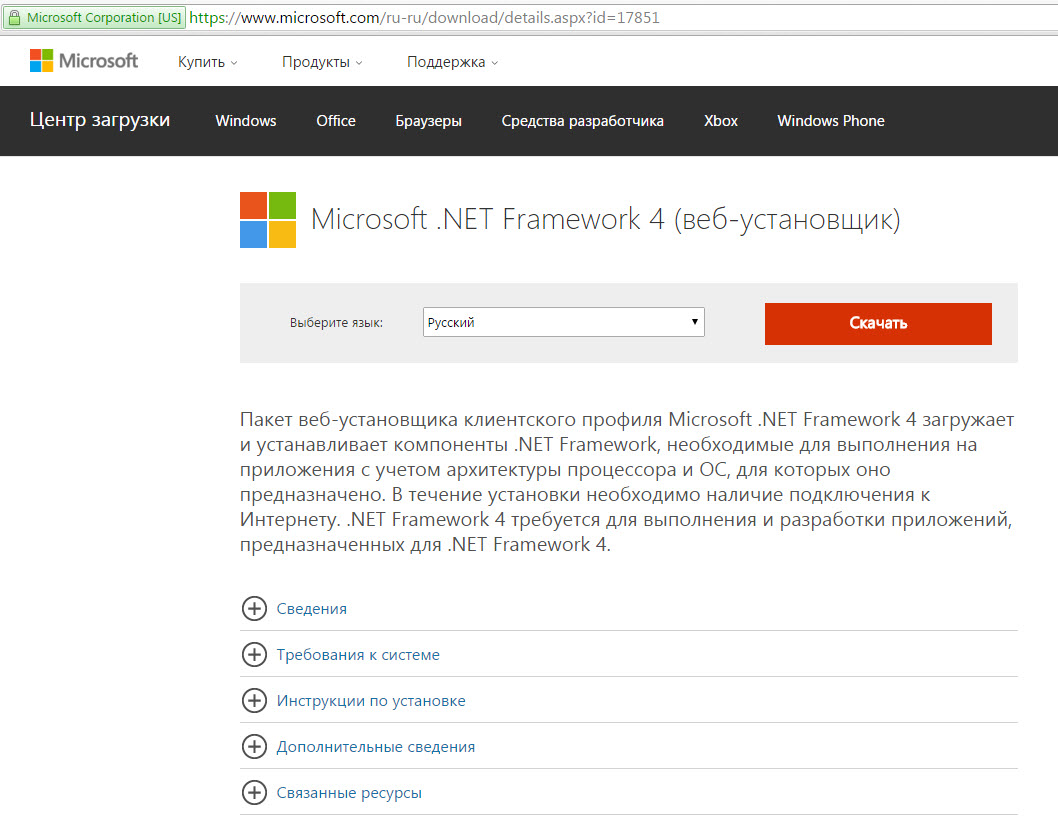
Устаревшие версии или отсутствие компонентов влекут появление множества дополнительных трудностей.
5) Если ошибка 0хс000007b возникает только при запуске конкретного приложения, то скорее всего проблема кроется именно в нем. Часто пользователя скачивают программы с малоизвестных ресурсов, не проверяют файлы, не изучают отзывы людей, поэтому нередко установленное приложение работает неэффективно.
6) Обязательно держите включенным антивирус с актуальными базами! Время от времени проверяйте систему на наличие вредоносных файлов и удаляйте их. Выбор антивирусной программы зависит от личных предпочтений, но доверять следует более известным и эффективным. Также крайне полезно регулярно «прогонять» систему утилитой Dr. Web Cureit, скачать которую можно с официального сайта.
7) Откройте командную строку и введите следующую команду: sfc /scannow
, что запустит системную утилиту, позволяющую проверить версию Windows на наличие неполадок.
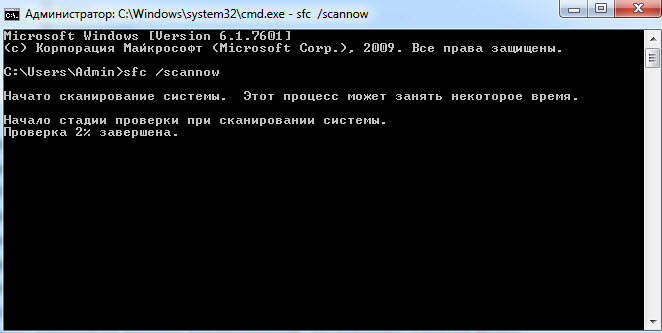
Утилита обнаружит их и постарается исправить, следовательно, многие проблемы перестанут мучить пользователя.
8) Нередко сложности могут возникнуть ещё при запуске, тогда во время загрузки нажмите F8 и выберите вариант с последней удачной конфигурацией, работоспособными параметрами. Таким образом будет произведен откат до даты, когда недостатков в работе не было обнаружено.
В случае неэффективности вышеуказанных способов не следует паниковать. Если Вы уверены, что ошибка 0хс000007b появилась недавно, а система отлично работала несколько дней назад, то необходимо откатить её на тот период, когда функционирование не вызывало нареканий. В данном случае помогут созданные точки восстановления, которые создаются автоматически или пользователем для быстрого возвращения к нормальным параметрам.
Самым радикальным методом станет переустановка системы Windows, ведь большинство используемых пользователями сборок являются пиратскими, а их непрофессиональное изготовление становится причиной появления ошибок. В любом случае прежде чем обращаться за компьютерной помощью и выплачивать специалисту деньги, выполните вышеуказанные советы, и с большой долей вероятности любые появившиеся сложности будут решены.
Если у вас остались вопросы задавайте их в комментариях!
В данной статье описываются самые часто встречаемые причины, из-за чего возникает сбой 0xc000007b, и пути устранения данной неполадки. Для Windows характерны разнообразные ошибки приложений, имеющие свои классификации, и стоит отметить, что случаются они весьма часто. Естественно, устранить конфликты вполне несложно, но на поиск подходящего для этого пути потребуется время.
Такая неполадка не редкость - многие периодически с ней встречаются. Однако далеко не все пользователи знают, что делать, если возникла ошибка 0xc000007b при запуске приложения на Виндовс 7, 8, 10. Лишь небольшой процент владельцев ПК осведомлен, как с ней совладать. А происходит это потому, что первопричины появления такой проблемы могут быть различны, и единого, всеохватного пути решения в настоящее время нет. В данной статье перечислены факторы возникновения неполадки и соответствующие действия при их появлении. Если знать, как исправить сбой, то слишком много времени он у вас не отнимет!
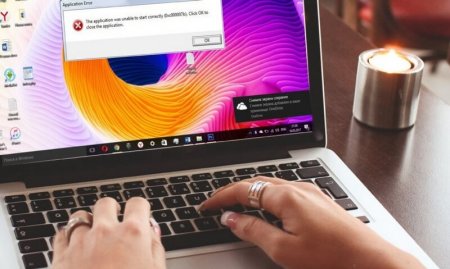
О чем свидетельствует ошибка 0xc000007b?
ОС Windows представляет из себя интуитивную и комфортную в пользовании операционную систему, все больше расширяющую круг потребителей. Устанавливается она, как мы знаем, людьми по всему земному шару на самые разные компьютеры. Не так давно многие из пользователей обновляли систему до 10 версии, и само собой, она практична, но не совершенна. В программном обеспечении могут иногда всплывать ошибки, и касаемо это даже не самых актуальных изданий Виндовс. К примеру, довольно часто пользователи наталкиваются на неисправность 0xc000007b при попытке доступа к сторонним приложениям, пользующимся спросом.
Окно с неполадкой представлено со следующим текстом: «Приложение не удалось запустить корректно (0xc000007b). Нажмите «Ok», чтобы закрыть приложение».
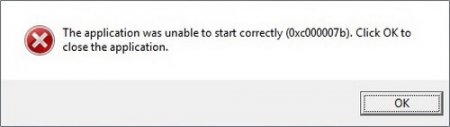
Ошибка приложения 0xc000007b
В появлении этой неисправности кроется немало первопричин, и в этом разделе статьи рассказывается о самых часто встречаемых факторах.
Сама по себе неполадка обозначает недопустимый в данной ситуации формат разрядности. В том числе, если пользователь хочет запустить на ПК стороннее приложение, которое предназначалось для обслуживания в 64-битной ОС. Однако его устройством управляет 32-битная версия операционной системы, и именно из-за этого 64-разрядное приложение не в силах загрузить другую библиотеку (DLL). Собственно, из-за этого конфликта 32-разрядного программного обеспечения с 64-битной средой приводит к возникающим неполадкам.
Сбой, вполне вероятно, может коммутировать с таким софтом, использующемся на ПК юзера, как Microsoft Visual C++ или же.NET Framework, либо DirectX. Это дает о себе знать, когда на компьютере пробуют загрузить игры с высокой нагрузкой из-за графики без обновлений того же.NET Framework. В случае, если на устройстве отсутствует данное программное обеспечение вообще не инсталлировано, пользователь не может запускать такие приложения на ПК.

Также существует возможность возникновения неполадки, когда пользователь использует новую программу без привилегий запуска от имени администратора. Система не может корректно обработать файлы и параметры, которые необходимы для загрузки софта, следовательно, соответствующее ПО не сможет загружаться корректно. Также причиной появления данной неисправности может стать ненадежное приложение, содержащее поврежденные файлы, вирусы, ошибки конфигурации и прочее.
Как устранить ошибку 0xc000007b на Windows 7, 8, 10?
Методы аннулирования, непосредственно, самой неисправности пока отсутствуют. Зато многообразные пути избавления от окна с сообщением, содержащем сведения об ошибке, представлены в списке ниже. В большинстве случаев пользователю может понадобиться проводить более одной манипуляции по исправлению, следовательно, лучшим решением будет применять пути один за другим, пока проблема не решится.
Переустановка приложения, которое пользователь пытается запустить
В случае, если вы увидели 0xc000007b при запуске игры, изначально можно попытаться решить проблему перезапуском самого ПО. Если это ни к чему не привело, то для начала пользователю нужно удалить саму игру, либо программу, а также все, что может быть как-либо связано с ней. После следует выполнить перезагрузку перед стартом новой инсталляции. Если вы уверены в издателе, будет лучше, когда «Защитник Windows» или тот же антивирус не будут мешать установке. Защитное ПО может временно быть отключено, но только если вы уверены, что это не приведет ни к чему плохому.

Заметка! Желательно просканировать свой ПК перед отключением «Защитника Windows» и антивируса.
Загрузка соответствующего программного обеспечения на правах администратора
При поиске путей ликвидации неполадки 0xc000007b подобный способ считается вторым по приоритету. Ведь существует ПО, запускающееся сугубо от имени учетной записи администратора, а в противном случае появляется неполадка (если такое условие не соблюдается). Чаще всего выделение полномочий администратора решает данную неисправность.
Для этого пользователю нужно кликнуть ПКМ на ярлык и выбрать «Запуск от имени администратора». В новом окне щелкнуть «Да», и тогда игра/программа сможет нормально запуститься.
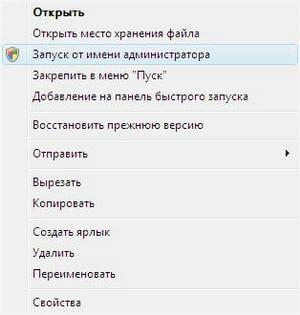
Если пользователь не сможет найти данный пункт после нажатия правой кнопкой мыши на ярлык приложения, то следует выбрать раздел «Свойства» в появляющемся меню. Далее во всплывающем окне «Свойства» перейти на содержащуюся в нем вкладку «Совместимость» и поставить флажок на пункте «Запустить эту программу как администратор». После всего нажимаем «Ок».
Настройка NET Framework
NET Framework, а точнее - неполадки с программным обеспечением, могут стать причинами появления многих неисправностей и сбоев, если программа не обновлена и/или некорректно настроена. Когда на устройстве пользователя не установлено именно последнее издание.NET Framework, то его следует обновить для исключения неисправности. В этом случае пользователю нужно:
- Щелкнуть «Пуск», чтобы перейти в раздел «Панель управления» и нажать «Программы и компоненты».
- Выбрать «Включить или отключить функции Windows» в левой стороне панели. Всплывет окно «Свойства Windows».
- В новом окне найти и выбрать.NET Framework [версия], и кликнуть «Ok», после чего стартует загрузка и сразу установка утилиты.
- Перезапустить ПК и удостовериться в том, что неполадка устранена. Если данный метод не ликвидировал неполадку, следует загрузить NET Framework по ссылке ниже и попробовать произвести его инсталляцию.
Обновление библиотеки динамической компоновки
Ликвидировать неполадку можно путем обновления DLL. В случае, если файл «xinput1_3.dll» был испорчен или перезаписан другой несовместимой версией, появляется неполадка.

Несколько сложнее ликвидировать данную неисправность, обновив библиотеки DLL, потому что этот путь включает манипуляции по замене 32-битной «xinput1_3.dll» на требующуюся версию на локальном диске C. Для обновления DLL до соответствующей версии пользователю необходимо:
- Скачать нужную версию файла «xinput1_3.dll» и провести резервное копирование исходного.
- Как правило, «xinput1_3.dll» можно найти по адресу «C:\Windows\SysWOW64».
- Скопировать из загруженного файла нужный файл и вставить в папку по указанному пути.
- Выбрать «Копировать и заменить», если появится всплывающее окно с предложением.
Чтобы не искать необходимую библиотеку, которая, возможно, не будет совместима с вашем типом ОС, а также не делать ручную работу, вы можете бесплатно скачать Microsoft Visual C++, ссылка на который даже ниже вместе с другими. В данном случае все будет выполнено автоматически, что исключит возникновение новых проблем. Но об этом еще будет идти речь далее!
Обновление DirectX
Устранить неполадку возможно путем обновления устаревших системных файлов Директ Икс. Во избежание ошибок, пользователю нужно удостовериться в установленном на его устройстве софта последней версии. Если ни один предыдущих методов не помог в исправлении сбоя, нужно обязательно обновить DirectX - в таком случае по ссылке ниже необходимо загрузить дистрибутив и начать его установку.

Для переустановки удобно пользоваться появляющимися подсказками на мониторе. Следует перезапустить компьютер после завершения процесса.
Установка и обновление MicrosoftVisual C++
Огромную роль играет Microsoft Visual C++, ведь эта среда важна для работы любого ПО. При каких-либо проблемах программы не смогут хорошо функционировать и оповещать о разных неполадках. Издания Microsoft Visual C++ для среды выполнения созданы как под 32-битную, так же и под 64-разрядную ОС.
Так как действия в этом пути затрагивают важную составляющую ОС, то рекомендуется проведение процесса по созданию резервной копии данных пользователя на случай непредвиденных ситуаций. С ее помощью можно легко вернуть состояние на прежнее место. Для этого можно прибегнуть к Eassos System Restore. Программа функционирует с хорошей скоростью, она качественна и комфортна для пользователя.

Чтобы совершить переустановку пакетов Microsoft Visual C++ пользователю следует:
- Кликнуть «Пуск» и перейти на «Панель управления». После отыскать пункт «Удалить программу» и нажать по нему на панели управления.
- Найти абсолютно все пакеты MicrosoftVisual и полностью удалить их из системы. Затем потребуется перезапустить устройство.
- Далее скачайте программное обеспечение для вашей операционной системы: в ходе переустановки пакетов потребуется не один раз перезагрузить ПК.
Избавление от проблем совместимости между ОС и программами
Аннулировать ошибку возможно путем исправления параметров совместимости программ с Windows. Данный метод высокоэффективен при решении подобных проблем. В редких случаях ПО, установленное на устройстве пользователя, может быть совершенно несовместимо с операционной системой. К примеру, существует программное обеспечение, нуждающееся в высокой конфигурации, однако параметры системы не соответствуют этим требованиям.
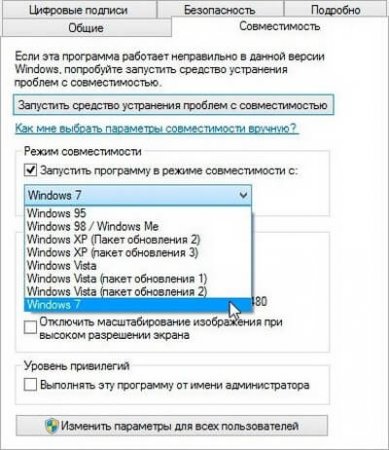
Тогда необходимо вручную задать настройки совместимости для приложения и системы, так как в обратном случае это будет приводить к вышеописанной неполадке. Настроить параметры совместимости пользователь может так:
- Нажать ПКМ на иконку программы или игры, которая запускается некорректно, и зайти в раздел «Свойства».
- Перейти на вкладку «Совместимость» в появившемся окне «Свойства» и кликнуть «Запустить средство устранения неполадок совместимости».
- Выбрать пункт «Попробовать рекомендованные настройки» и проверить ПО либо кликнуть кнопку «Далее».
- В случае, если предыдущий шаг не сработал, пользователь сможет самостоятельно выбрать режим совместимости из разворачивающегося меню. Предлагается выбрать версию Windows более раннюю, чем установленная на ПК. Остается нажать «Применить» и после всего кликнуть «Ok».
«Чистая» загрузка
Такая загрузка поможет пользователю определить, вызвана ли подобная неполадка программой непроверенного производителя, так как она в силах искоренить большинство конфликтов программного обеспечения. Стоит обратить свое внимание на то, что для реализации «чистой» загрузки пользователь должен осуществить вход в систему с учетной записи под именем администратора. По завершению процесса рекомендуется перезапустить устройство и начать работу в привычном режиме. Далее описываются шаги пользователя для устранения неисправности в операционной системе Windows версии 10:
- Кликнуть кнопку «Пуск» и набрать «msconfig» через командную строку. После откроется пункт «Конфигурация системы».
- В новом всплывающем окне перейти во вкладку «Сервис» и выбрать пункт «Скрыть все службы Microsoft». Потом нажать на раздел «Отключить все».
- Выбрать вкладку «Автозагрузка» для перехода на пункт «Открыть диспетчер задач». Далее отметить каждый компонент для автоматической загрузки и кликнуть «Отключить».
- Закрыть диспетчер задач и щелкнуть «Ок» в предыдущем активном окне «Конфигурация системы», перезагрузить устройство.

Восстановление данных, утерянных из-за появления ошибки 0xc000007b
Это все можно с легкостью осуществить, всего лишь используя Eassos Recovery Free – новое доступное ПО для Windows, применяемое для восстановления файлов любого типа. Софт поможет восстановить информацию, утерянную из-за: стирания, изменения формата, появления ошибок, общего сбоя операционной системы, неисправности или утери разделов, непредвиденного отключения устройства или заражения его вирусами.
Эта программа совместима абсолютно со всеми типами устройств, предназначенными для хранения любого типа файлов, будь то жесткий диск ПК или USB-накопитель, а также съемная карта памяти любого формата. Комфортный и простой в использовании интерфейс поможет с самого начала без усилий разобраться в функционировании представленного программного обеспечения и не тратить время на освоение непонятных функций.
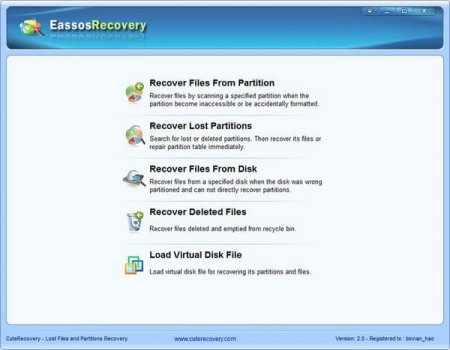
Помимо экономии времени, Eassos Recovery Free качественно и быстро справляется с поставленными перед ним даже сложными задачами. Больше не придется переживать, если случайно файлы были удалены, форматированы, подверглись вирусному воздействию или просто пропали в случае отключения питания устройства. Также данные можно будет вернуть, если произошел какой-либо сбой системы.
Приветствую всех уважаемые пользователи! Довольно часто распространенная ошибка при запуске приложения 0xc000007b возникает из-за целого ряда различных факторов. Сбой этот происходит, как правило, на операционных системах Windows - под другими ОС такой проблемы практически не встречается.
Встречается ошибка, начиная от старенькой Windows 98 и заканчивая сравнительно новыми Vista и 7. На Windows 8/8.1 и Windows 10 ошибка такого типа еще не обнаруживалась и вполне вероятно, что на этих новых версиях Windows её просто нет.В общем, получается это из-за особенности формата приложений под данную операционную систему - файлов с расширением «EXE». Довольно часто к этой ошибке приводят какие-либо действия со встроенным в Windows браузером Internet Explorer или при работе программного пакета Visual Studio. Один из моих читателей мне недавно прислал письмо, с просьбой помочь ему решить возникшую проблему.
Дмитрий добрый день. У меня огромная просьба, помогите, пожалуйста. Когда я запускаю игру на своем компьютере, а именно ТАНКИ-ОНЛАЙН (Wordoftanks), то на моем компьютере появляется какая-то ошибка при запуске приложения 0xc000007b, я даже не знаю в чем дело, хотя характеристики на моем компьютере позволяют мне играть такие игры, да и сам компьютер новый практически. Из-за чего собственно возникает данная ошибка? Пожалуйста, помогите мне решить данную проблему. С уважением, ваш активный читатель Вова.
В общем, могу Вам сказать Вова, что часто ошибка при запуске приложения 0xc000007b возникает из-за недостатка в операционной системе каких-то служебных и необходимых для её корректной работы файлов. Также такую ошибку можно увидеть в том случае, если была изменена конфигурация системных файлов Windows, определенные её параметры и настройки, в которые лезть не следовало бы.
Самый банальный пример, который я могу привести - Вы случайно или нарочно изменили права ОС и при следующем запуске некоторых приложений система просто не может с ними работать из-за измененных настроек доступа. Как итог - программа не запускается и выдаёт именно такую ошибку.
Есть разные способы по устранению ошибки 0xc000007b и выбор зависит от того, с чем именно связано её появление. Но можно воспользоваться и универсальными советами, позволяющими обойти эту ошибку и запустить нужное приложение.
Как убрать ошибку 0xc000007b, возникающую при запуске приложения
Поскольку способов убрать ошибку 0xc000007b действительно существует множество, то с читаю, что будет разумно идти от простого - к сложному. Для начала можно воспользоваться универсальными способами, позволяющими в любой операционной системе Windows обойти возникновение ошибки и пользоваться нужными приложениями без проблем. Давайте мы с Вами рассмотрим этим способы подробнее в данной статье:
Итак, во-первых , можно попробовать дать администратору (или любому простому пользователю ПК) определенные права в операционной системе. Часто программа не запускается и выдает такую ошибку как раз из-за каких-то конфликтов или проблем с определением прав. Что нужно Вам сделать в первую очередь?
Для начала Вам следует войти в ОС из под администраторской учетной записи (по умолчанию Вы и так должны быть администратором, ведь чаще всего единственный пользователь ПК им и является). После этого пройти по такому пути: Пуск - Панель управления - Система и безопасность - Администрирование. Откроется вот такое отдельное окно.
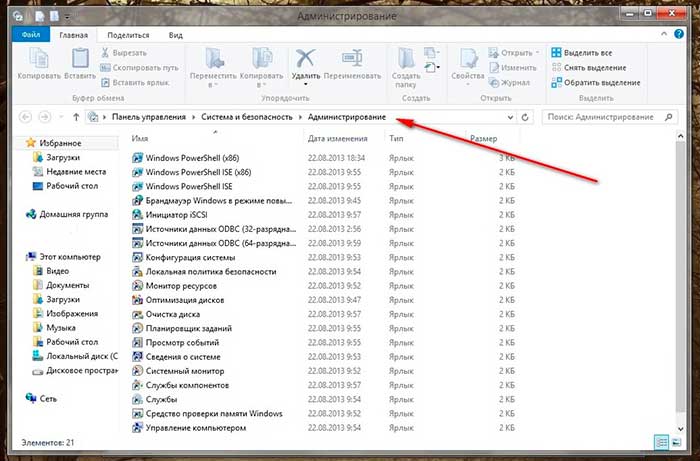
После этого в открывшемся новом окне, в представившимся списке нужно найти пункт - «Локальная политика безопасности». Открываем его - он откроется в новом отдельном окне. Тут нас интересует пункт - «Локальные политики», а в нём подпункт - «Назначение прав пользователя». Щелкнув на него правой кнопкой мыши Вы должны среди прочих вариантов увидеть что-то вроде - «Добавить пользователей и группы» (в разных ОС Windows может по разному называться, но очень схоже). Выбираем в представившемся списке нужного пользователя или группу (в данном случае - администратора или домашнюю группу), после чего жмем - «ОК» - и закрываем это окно настроек.
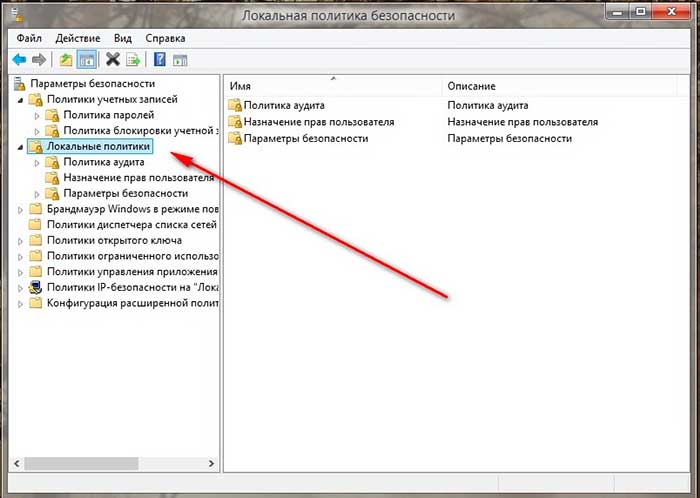
Во-вторых , Вам можно попробовать просто откатить версию операционной системы со всеми внесенными в неё изменениями на шаг или два шага назад. Для этого достаточно просто вспомнить какие программы или приложения были недавно установлены на ПК.
Как это сделать я сейчас не буду говорить, поскольку уже во всех подробностях рассказывал вот в этой самой статье:
Еще я бы хотел добавить, что ошибка при запуске приложения 0xc000007b вполне может возникать по причине конфликта каких-то программ или драйверов. Бывает достаточно удалить что-то недавно установленное, как назойливая проблема пропадает.
Для удаления недавно установленных программ Вам нужно лишь достаточно пройти по пути - «Пуск» - «Панель управления» - «Программы и компоненты» - «Удаление или изменение программ». Там, в списке программ и драйверов, найти по датам самые свежие и недавно установленные пакеты и удалить их. Если конфликт пропал и ошибка больше не вылазит - Вы нашли решение!
А для того, чтобы нужная программа всё же была установлена на ПК, Вам достаточно сменить её версию на более старую или более новую - высока вероятность, что ошибка больше вылазить не будет и конфликтует что-то в Windows именно с установленной версий программного продукта или драйвера, который Вы удалили.
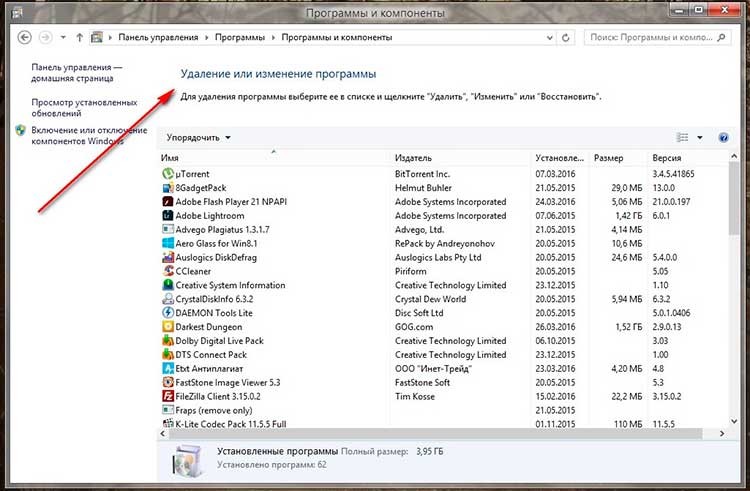
В-третьих , рекомендую Вам убедиться в отсутствии на компьютере вирусов. Поскольку все данные хранятся на жестком диске ПК, вирусы могут заражать определенные файлы, создавать свои новые определенные файлы или даже папки, а также стирать существующие данные. Не редки ситуации, когда вирус удаляет некоторые системные файлы и папки, переименовывает их или творит другую разрушительную деятельность в операционной системе. Компьютер можно сканировать на вирусы любой удобной антивирусной программой. А лучше просканировать несколькими антивирусными программами, поскольку бывают случаи когда одна антивирусная программа может и не найти вредоносные вирусы на Вашем компьютере.
Кроме того, убедитесь, что включены встроенные средства защиты от вредоносного кода. Посмотреть это можно, пройдя по пути - «Пуск» - «Панель управления» - «Система и безопасность» - «Брандмауэр Windows». В открывшемся окне всё должно «гореть зелёным» и всё должно быть включено.
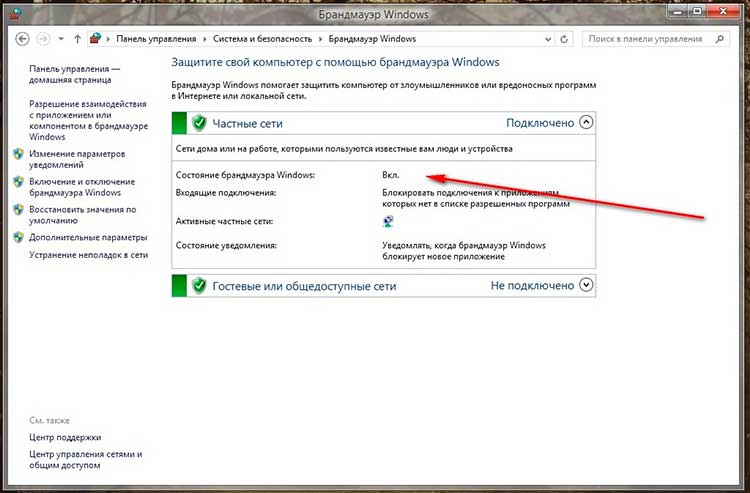
В противном случае система подвергается серьезной опасности и при отсутствии антивирусного программного обеспечения причина появления ошибки 0xc000007b (как правило, ни с того, ни с сего) может быть вполне очевидной. В срочном порядке включайте встроенную защиту, устанавливайте на свой компьютер антивирус и чистите систему от вирусов.
А после того, как этот процесс будет завершен, я бы еще порекомендовал бы Вам сделать полный Бекап операционной системы и попытаться сделать восстановление системных файлов. Для этого идём по пути - «Пуск» - «История файлов» - «Восстановление».
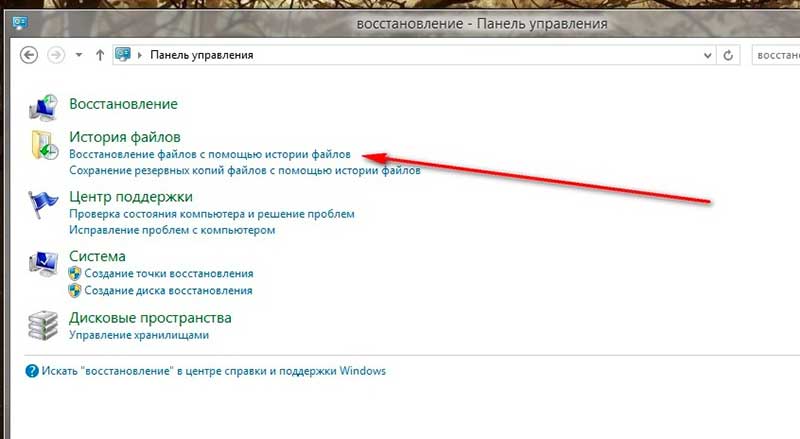
В-четвертых , если даже после осуществления всех вышеописанных шагов ошибка всё еще себя проявляет, нужно почистить реестр операционной системы. В нём хранятся все данные не только по текущему положению дел среди файлов Windows, но и данные о том, что вы уже удалили. Самостоятельно лазить в реестре я Вам категорически не рекомендую, поэтому воспользуемся хорошей и почти традиционной программой CCleaner по чистке реестра. Как ей правильно пользоваться и как и где ее скачать и установить на свой компьютер, Вы можете узнать более подробно из этой статьи:
Запускаем её, нажимаем на вкладку - «Реестр». Внизу в главном окне появится кнопка - Поиск проблем. Жмем на неё, ждем. После полученных результатов нажимаем на появившуюся кнопку - Исправить. В ответ на предложение о создании резервной копии жмем - «Нет».
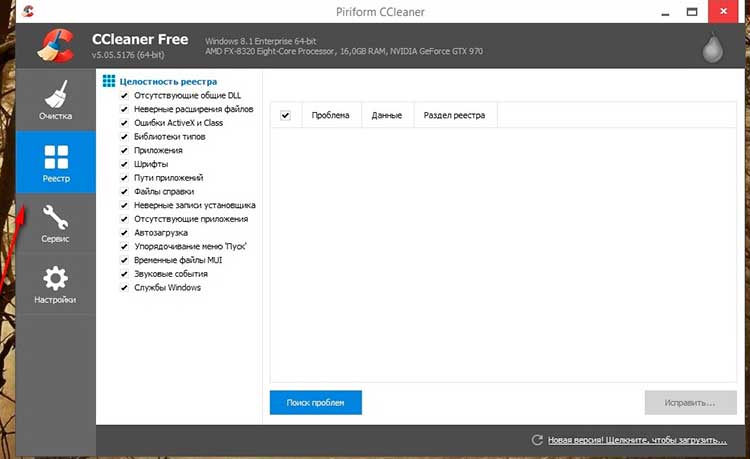
В-пятых , такая ошибка может вылазить из-за стареньких драйверов на какое-либо устройство. Как показывает практика, чаще всего грешат этим драйвера от производителя видеокарт «NVIDIA». Вам лишь нужно достаточно пройти на официальный сайт и скачать самую последнюю версию драйверов для своей видеокарты.
Там, однако, всё просто - заходим на официальный сайт, выбираем пункт - «Драйвера» - «Загрузка драйверов». В открывшемся окне выбираем свою модель видеокарты и версию операционной системы, нажимаем - «Загрузить». После загрузки запускаем установочный файл, устанавливаем свежую версию, и перезагружаем компьютер. Пробуем запустить проблемное приложение. Если это игра - чаще всего данный способ поможет, и она пойдет без всяких вопросов и каких-либо уведомлений.
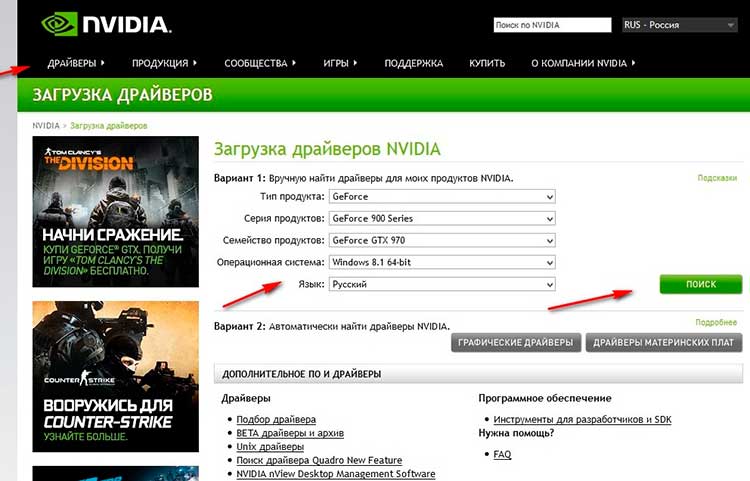
В-шестых , можно попробовать обновить системные библиотеки «DirectX». Часто именно они служат виной ошибке приложения 0xc000007b. Вернее, не сами библиотеки, а их устаревшие версии. Скачивать эти системные файлы желательно тоже с официального сайта. Производителем тут выступает непосредственно сам «Microsoft». Также от этого производителя желательно установить самую последнюю версию такого набора системных библиотек, как «NetFramework».
При использовании старых версий Windows и «NetFramework», и «DirectX» чаще всего тоже довольно древние и из-за них возникает большинство подобных буквенно-циферных ошибок.
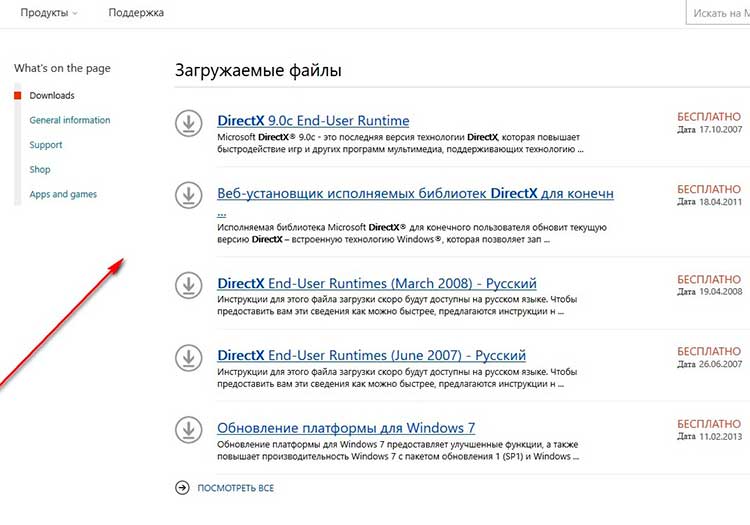
В-седьмых , на крайний случай можно попробовать устранить ошибку вручную, контролируя весь процесс. Особо сложного ничего в этом нет, но Вам все же потребуется внимательность и усидчивость. Для начала нужно запустить командную строку Windows. Делается это просто - проходим в - «Пуск», там внизу видим поле - «Найти» или - «Выполнить». Набираем в этом поле английскими маленькими буквами команду - «» и жмём «Enter».
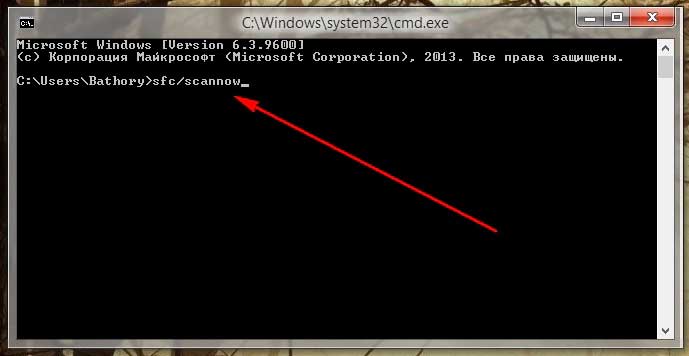
Откроется черное окно с белыми буквами - это и есть командная строка вашей ОС. На всех Windows она открывается одинаково. Пишем в командной строке маленькими английскими буквами следующее - «sfc/scannow» и жмём «Enter».
После этого запустится системный процесс, который будет встроенными средствами тестировать и проверять операционную систему на предмет различных ошибок. Длится это не долго, максимум 10 минут (но если компьютер откровенно слабенький, то процесс может затянуться и на большее время). Система при обнаружении ошибок самостоятельно справляется с ними и лечит необходимые файлы если это возможно.
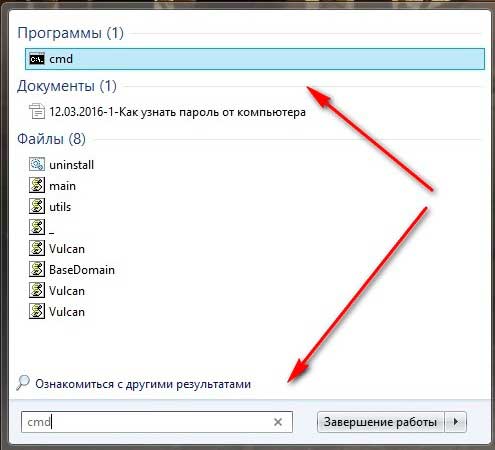
Как правило, выполнение одного или нескольких из советов, приведенных выше, приводит к полному устранению ошибки при запуске приложений 0xc000007b. Чаще всего дело заключается в мелочах - какая-то новая программа вызывает конфликт со старыми или игра не запускается по причине отсутствия некоторых системных библиотек от «Microsoft», или же просто требуется обновить драйвера скажем так на саму видеокарту.
А иногда и бывает, что приходится лезть в реестр и заниматься его чисткой от левых, сторонних записей старых программ и драйверов.
В иных случаях, пользователям приходится осуществлять комплексную проверку операционной системы и даже проводить её восстановление с устанавливающего диска или флешки. Но опять-таки повторюсь, что чаще всего проблема кроется именно в отсутствии каких-то необходимых файлов, которые Вы, путем нехитрых манипуляций, сможете без проблем добавить себе на свой компьютер или ноутбук.
В завершении сегодняшнего материала я бы хотел добавить, что если же ничего из данного руководства Вам не помогло, то высока вероятность того, что Windows установлена на компьютере уже очень продолжительное время и попросту не справляется с поставленными ей задачами. В таких случаях я могу Вам порекомендовать лишь только одно и следующее верное решение: Можно провести аккуратную и , настроив её тщательным образом так, как Вам это будет удобно. На свежих версиях Windows с установленной на ней надежной антивирусной программы и всеми необходимыми утилитами такой ошибки точно не будет на вашем компьютере.
Ну что же на этом я буду завершать свой выпуск посвященной к возникновению ошибки при запуске приложения 0xc000007b на ваших персональных компьютерах или ноутбуках. Я буду рад, если статья Вам помогла устранить возникшие проблемы. Всем до встречи в следующем выпуске статей.
Если при запуске программы или игры компьютер с Windows 7 или Windows 8 пишет «Ошибка при запуске приложения (0xc000007b). Для выхода из приложения нажмите кнопку ОК», то в этой статье вы найдете информацию о том, как убрать эту ошибку с тем, чтобы программы запускались как раньше и сообщение об ошибке не появлялось.
Почему появляется ошибка 0xc000007b в Windows 7 и Windows 8
Ошибка с кодом 0xc000007 при запуске программ говорит о том, что существует проблема с системными файлами Вашей операционной системы, в нашем случае. Более конкретно - данный код ошибки означает INVALID_IMAGE_FORMAT. Самая частая причина появления ошибки при запуске приложения 0xc000007b - проблемы с драйверами NVidia, хотя и другие видеокарты тоже подвержены этому. Вообще, причины могут быть самые разные - прерванная установка обновлений или самой ОС, неправильное выключение компьютера или удаление программ напрямую из папки, без использования специальной утилиты для этого (Программы и компоненты). Кроме этого, это может быть следствием работы вирусов или какого-либо еще вредоносного программного обеспечения.
И, наконец, еще одна возможная причина - проблемы с самим приложением, что очень часто встречается, если ошибка проявляет себя в скаченной из Интернета игре.
Как исправить ошибку 0xc000007b
Первое действие , которое я бы рекомендовал, прежде чем приступать к любым другим - обновить драйвера для вашей видеокарты, особенно если это NVidia. Зайдите на официальный сайт производителя вашего компьютера или ноутбука или просто на сайт nvidia.com и найдите драйвера для вашей видеокарты. Загрузите их, установите и перезагрузите компьютер. Очень вероятно, что ошибка исчезнет.
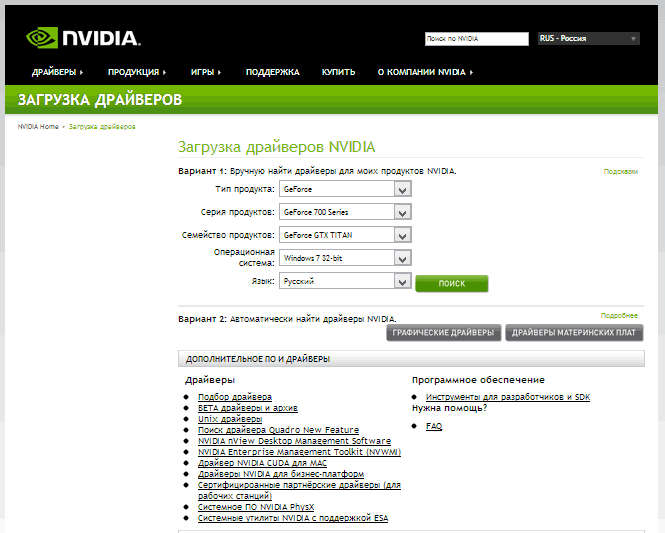
Скачать драйвера на официальном сайте NVidia
Второе. Если вышеописанное не помогло, переустановите DirectX с официального сайта Microsoft - это тоже может позволить исправить ошибку при инициализации приложения 0xc000007b.
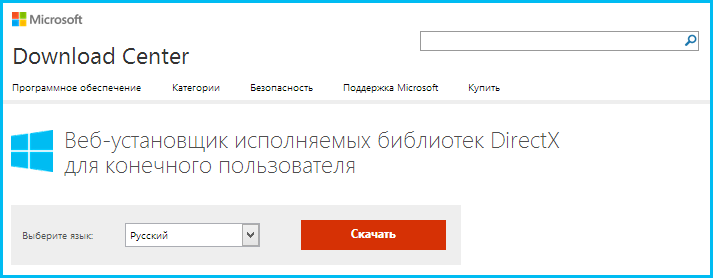
DirectX на официальном сайте Microsoft
Если ошибка появляется только при запуске одной программы и, при этом, она не является легальной версией, я бы рекомендовал использовать другой источник получения этой программы. Легальный, по возможности.
Третье. Еще одна возможная причина появления данной ошибки - поврежденные или отсутствующие Net Framework или Microsoft Visual C++ Redistributable. Если что-то не так с этими библиотеками, может появляться как и описанная здесь ошибка, так и многие другие. Скачать эти библиотеки можно бесплатн с официального сайта Microsoft - просто введите названия, указанные выше в любую поисковую систему и убедитесь, что переходите на официальный сайт.
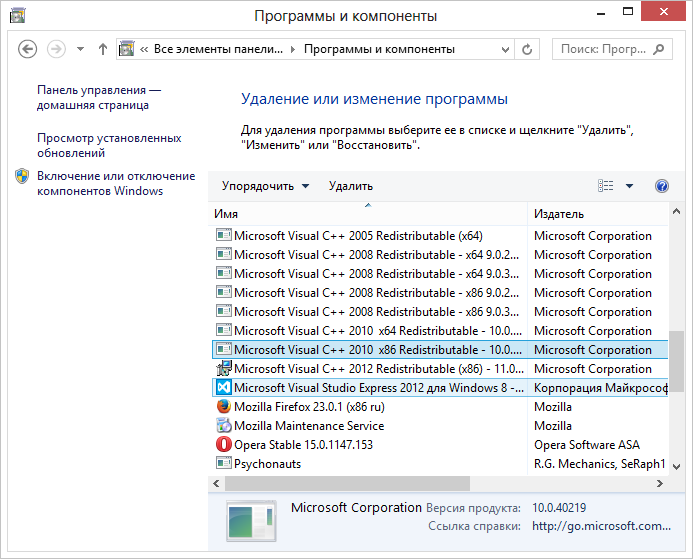
Четвертое. Попробуйте запустить командную строку от имени администратора и ввести следующую команду:
Sfc /scannow
В течение 5-10 минут эта системная утилита Windows проверит наличие ошибок в файлах операционной системы и попробует их исправить. Есть вероятность того, что проблема будет решена.
Предпоследнее. Следующий возможный вариант действий - произвести откат системы до более раннего состояния, когда ошибка еще не проявляла себя. Если сообщение о 0xc000007b стало появляться после того, как вы установили обновления Windows или драйверов, то зайдите в панель управления Windows, выберите пункт «Восстановление», запустите восстановление, после чего отметьте галочкой «Показать другие точки восстановления» и запустите процесс, приведя компьютер к тому состоянию, когда ошибка себя еще не проявляла.
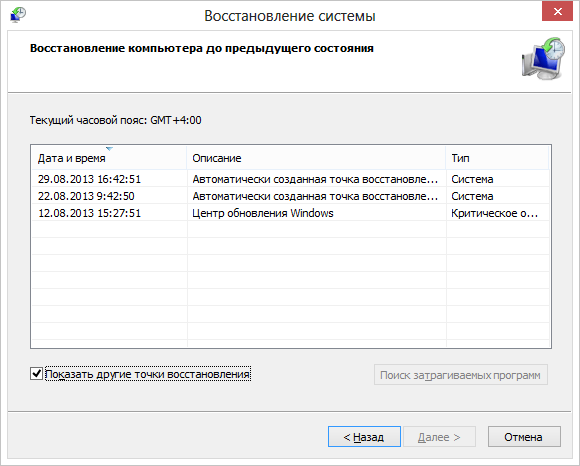
Последнее. С учетом того, что у многих наших пользователей на компьютере установлены так называемые «сборки» Windows, то причина может крыться в ней самой. Переустановите Windows на другую, лучше оригинальную, версию.
Дополнительно: в комментариях сообщили, что сторонний пакет библиотек All In One Runtimes также может помочь в решении проблемы (если кто-то попробует, прошу отписаться о результате).
Надеюсь, данная инструкция поможет Вам убрать ошибку 0xc000007b при инициализации приложения.
